win7电脑连不上wifi是什么原因 怎么解决 win7连接wifi失败
更新时间:2023-09-10 12:02:02作者:jiang
win7电脑连不上wifi是什么原因 怎么解决,如今随着科技的不断进步,我们已经习惯了在日常生活中使用电脑和互联网,当我们的Win7电脑无法连接WiFi时,我们不禁感到困惑和烦恼。究竟是什么原因导致了这个问题的发生?我们又该如何解决Win7连接WiFi失败的困境呢?在本文中我们将深入探讨这些问题,并提供一些实用的解决方法,以帮助您重新恢复网络连接。
步骤如下:
1.首先,我们点击开始图标。点击之后会跳出来一个新的窗口,我们在这个窗口上可以看到一个控制面板的选项,大家点击进入之后选择“网络和Internet”选项,点击进入即可。
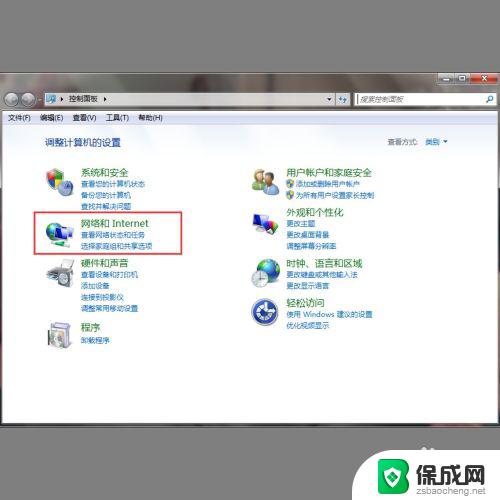
2.然后,我们进入新的界面。在这个界面我们可以看到一个“网络和共享中心”的选项,大家点击进入即可。
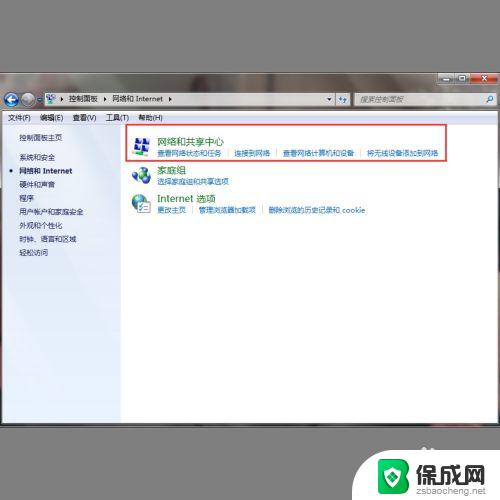
3.之后,我们切换到新的界面。在这个界面的左侧菜单栏里我们可以看到一个“更改适配器设置”的选项,大家点击进入即可。
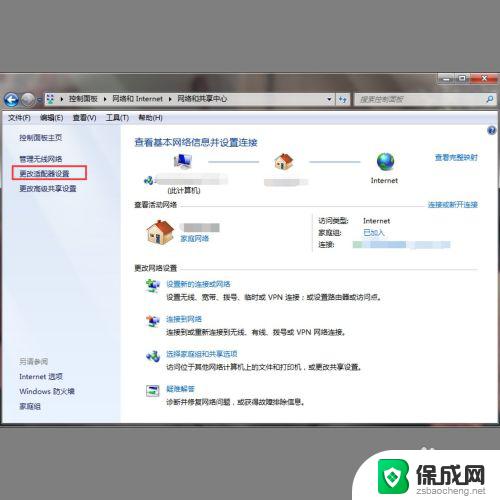
4.最后,进入新的界面,在无线网络连接上单击鼠标右键选择禁用,然后再单击选择启用即可。
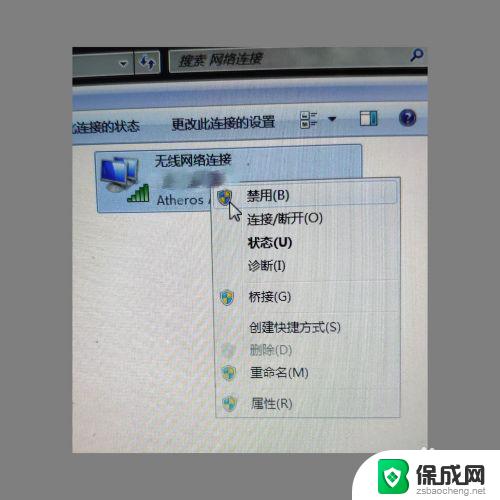
以上是win7电脑无法连接WiFi的原因以及解决方法的全部内容,如果您遇到了相同的问题,请参考本文中介绍的步骤进行修复,希望本文对您有所帮助。
win7电脑连不上wifi是什么原因 怎么解决 win7连接wifi失败相关教程
-
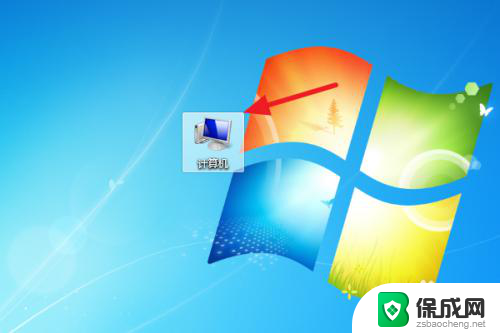 电脑w7怎么连接无线网络 Win7连接WiFi失败怎么解决
电脑w7怎么连接无线网络 Win7连接WiFi失败怎么解决2024-03-29
-
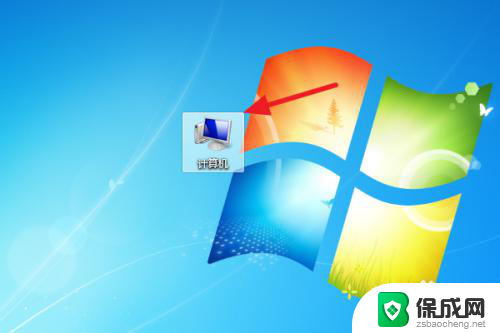 w7系统怎么连接wifi Win7无法连接WiFi怎么解决
w7系统怎么连接wifi Win7无法连接WiFi怎么解决2024-06-21
-
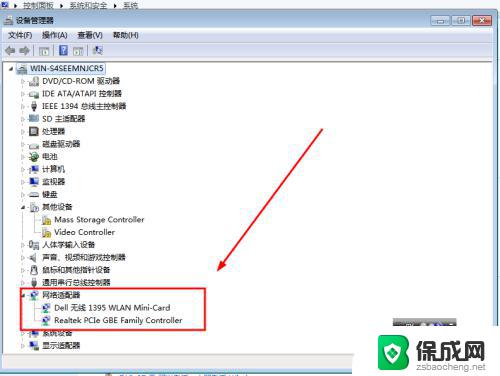 win7笔记本搜索不到某个wifi WIN7笔记本连接不上WiFi怎么办
win7笔记本搜索不到某个wifi WIN7笔记本连接不上WiFi怎么办2023-10-19
-
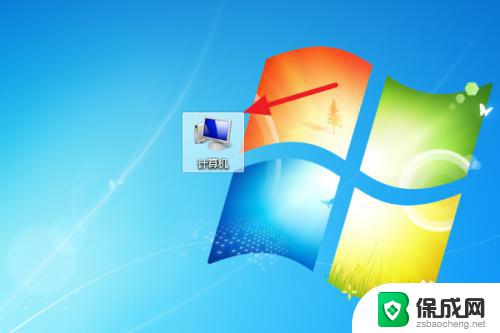 windows 7怎么连接wifi Win7怎么连接WiFi无线网络
windows 7怎么连接wifi Win7怎么连接WiFi无线网络2023-09-12
-
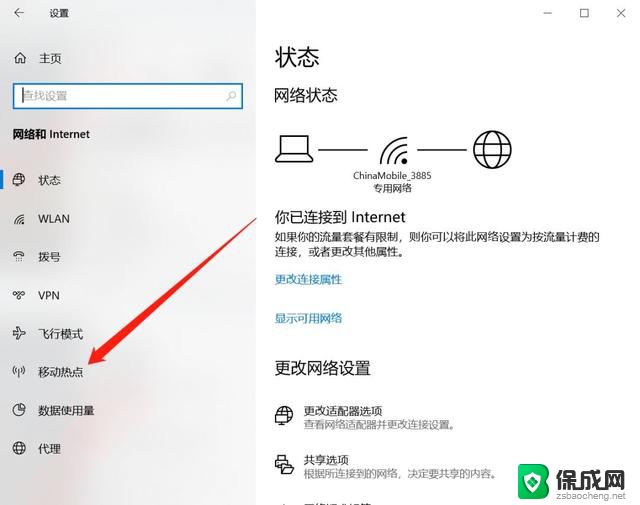 win 7电脑怎么找到wifi连接 win7怎么设置无线网络连接
win 7电脑怎么找到wifi连接 win7怎么设置无线网络连接2024-09-20
-
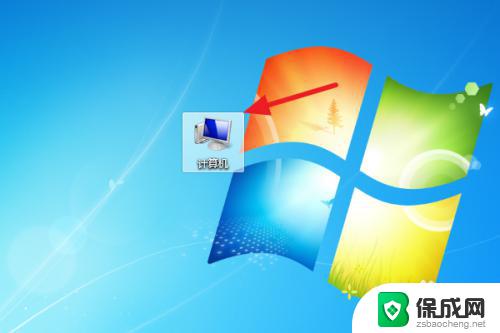 台式电脑怎么连接家里无线网 Win7无法连接WiFi怎么办
台式电脑怎么连接家里无线网 Win7无法连接WiFi怎么办2023-09-25
- 电脑怎么连接wifiwin7 Win7连接WiFi密码错误怎么处理
- win7电脑连不是airpods蓝牙耳机 Win7电脑连接苹果AirPods的方法
- win7连接不到网络 win7网络连接显示不可用怎么修复
- win7电脑连接蓝牙音箱不能用 win7系统蓝牙音箱连接后没有声音的解决办法
- win7没声音怎么回事 win7没有声音播放的解决方法
- win7黄色感叹号上不了网 win7无法上网黄色感叹号
- windows电脑系统更换 电脑怎么升级为win7系统
- win7系统垃圾清理命令 Win7电脑垃圾清理命令
- win7桌面图标无法显示 win7系统桌面图标不见了怎么找回
- windows7解除开机密码 win7系统取消电脑开机密码步骤
win7系统教程推荐
- 1 windows7解除开机密码 win7系统取消电脑开机密码步骤
- 2 windowsxp打印机 win7连接winxp共享打印机教程
- 3 win 7系统怎么格式化c盘 win7系统c盘格式化注意事项
- 4 win7电脑忘记了密码怎么办 win7开机密码忘记了怎么破解
- 5 window回收站清空了怎么恢复 Win7回收站清空恢复方法
- 6 win7连接不到网络 win7网络连接显示不可用怎么修复
- 7 w7怎么连接蓝牙 win7电脑如何连接蓝牙耳机
- 8 电脑锁屏密码忘了怎么解开win7 win7电脑开机密码忘记怎么办
- 9 win7卸载ie11没有成功卸载全部更新 IE11无法成功卸载全部更新怎么办
- 10 win7双击计算机打不开 我的电脑双击打不开解决方法